Có nhiều lý do khiến người dùng muốn tìm cách xoá tài khoản Samsung Account trên điện thoại của họ. Vốn dĩ việc xoá tài khoản Samsung Account khá dễ dàng với nhiều người dùng nhưng vì quên mật khẩu, ID tài khoản mà họ không thể xoá chúng như mong muốn.
Việc xoá tài khoản Samsung khi không có mật khẩu sẽ có nhiều thao tác rắc rối và đa số mọi người đều bối rối khi thực hiện dẫn đến việc bị lỗi, xoá tài khoản không thành công.
Hiểu được điều đó, hôm nay MobileCity sẽ chia sẻ cho bạn những lưu ý cần thiết khi xoá tài khoản và 4 cách xoá tài khoản Samsung Account thông dụng, dễ thực hiện nhất hiện nay.
Tại sao cần xoá tài khoản Samsung Account?
Tương tự như iCloud trên iPhone, người dùng Samsung cũng có tài khoản Samsung Account để lưu trữ dữ liệu giúp bảo vệ và lưu trữ những dữ liệu cá nhân quan trọng như ảnh, danh bạ, thông tin thẻ ghi chú,… Có nhiều lý do khiến người dùng cần xoá tài khoản Samsung Account nhưng những lý do dưới đây chiếm đa số:
- Nhiều người dùng muốn bán lại thiết bị nên cần xoá tài khoản Samsung Account.
- Bảo mật thông tin cá nhân khi không dùng đến thiết bị nữa.
- Quên mật khẩu và không thể đăng nhập lại tài khoản nên muốn xoá đi và tạo tài khoản mới.
- Chuyển sang thiết bị mới nhưng vẫn muốn sử dụng tài khoản cũ nên cần xoá tài khoản trên thiết bị cũ.
4 cách xoá tài khoản Samsung Account
Cách xoá tài khoản trên Samsung Account rất đơn giản và dễ thực hiện. Tuỳ vào những trường hợp khác nhau mà có những cách xoá tài khoản khác nhau. Dưới đây là 4 cách xoá tài khoản mà chúng tôi chia sẻ cho bạn cùng những lưu ý giúp bạn thực hiện thành công.
1. Cách xoá tài khoản Samsung Account dễ nhất
Đây là cách xoá tài khoản Samsung khi bạn vẫn nhớ mật khẩu tài khoản và cũng là cách thực hiện dễ dàng nhất. Sau khi bạn xoá tài khoản khỏi thiết bị nhưng không có nghĩa nó biến mất hoàn toàn, bạn vẫn có thể đăng nhập lại với mã ID và mật khẩu. Vậy nên trước khi xoá tài khoản hãy note lại ID và mật khẩu của bạn cho trường hợp cần thiết nhé.
Bạn theo dõi các bước hướng dẫn dưới đây của chúng tôi để thực hiện thành công nhé:
Bước 1: Bạn truy cập vào ứng dụng Cài đặt trên điện thoại Samsung. Sau đó chọn Tài khoản và sao lưu.
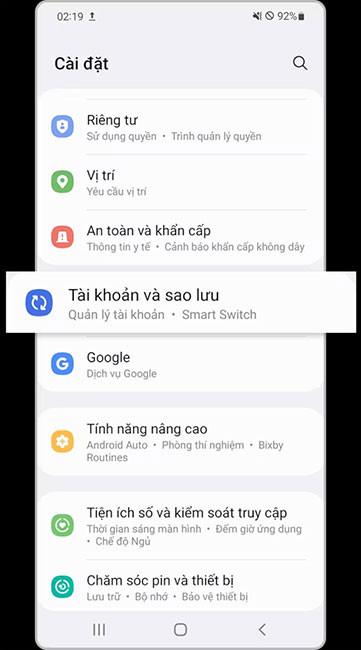
Bước 2: Tiếp đó bạn chọn Quản lý tài khoản và chọn Tài khoản Samsung của bạn.
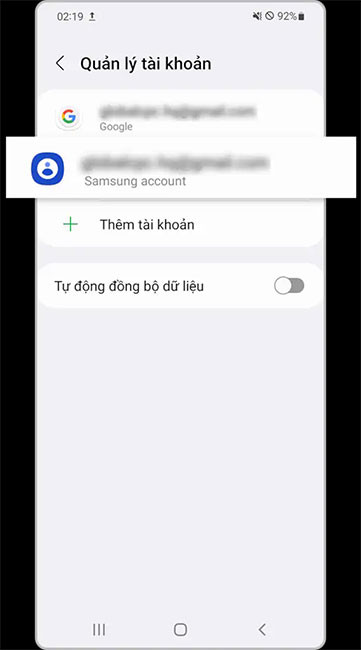
Bước 3: Bạn chọn Xoá tài khoản và xác nhận lại Xoá tài khoản một lần nữa trên màn hình thông báo.
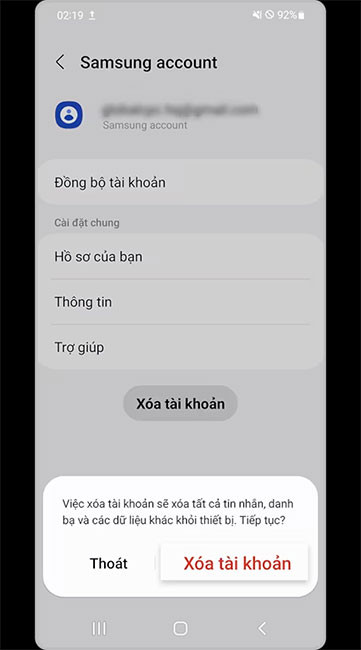
Bước 4: Nhấn Đăng xuất và nhập mật khẩu tài khoản Samsung Account để hoàn thành quá trình.
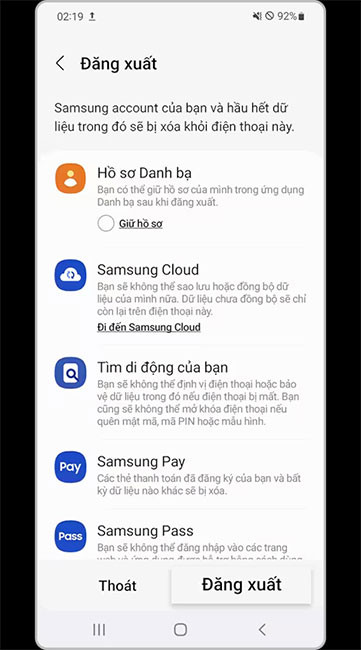
2. Xoá tài khoản của bạn khi quên mật khẩu
Cách xoá này thường được sử dụng khi người dùng muốn đổi thiết bị hay bán lại thiết bị Samsung cũ trước đó. Để đảm bảo thông tin cá nhân của mình, người dùng lựa chọn xoá tài khoản Samsung Account. Nhưng tài khoản Samsung Account lại thường được dùng với mục đích chỉ đăng nhập một lần và sau đó không có tác vụ nào cần dùng đến nên người dùng rất dễ quên mật khẩu, thậm chí cả ID của họ.
Nếu bạn vẫn chưa biết cách xoá tài khoản Samsung Account khi quên mật khẩu thì hãy tham khảo các bước dưới đây nhé:
Bước 1: Bạn mở Cài đặt , chọn Cloud và tài khoản, sau đó chọn Tài khoản để truy cập vào Samsung Account trên điện thoại của bạn.
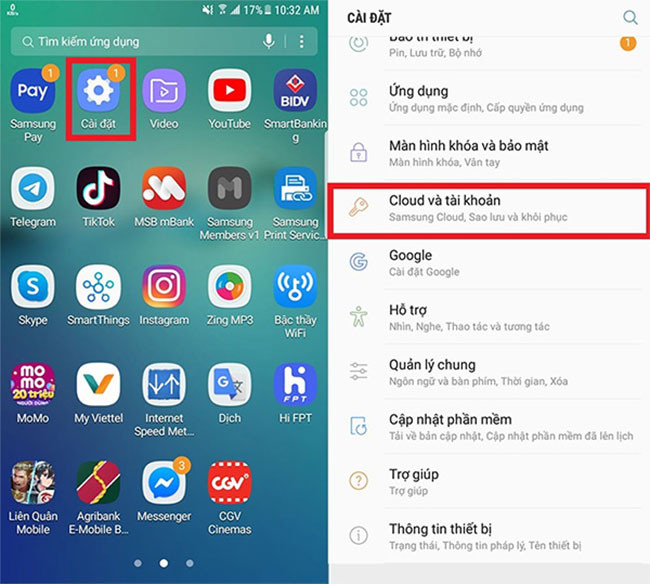
Bước 2: Tiếp đó bạn chọn Samsung Account và rồi chọn biểu tượng ba chấm ở góc phải trên cùng màn hình.
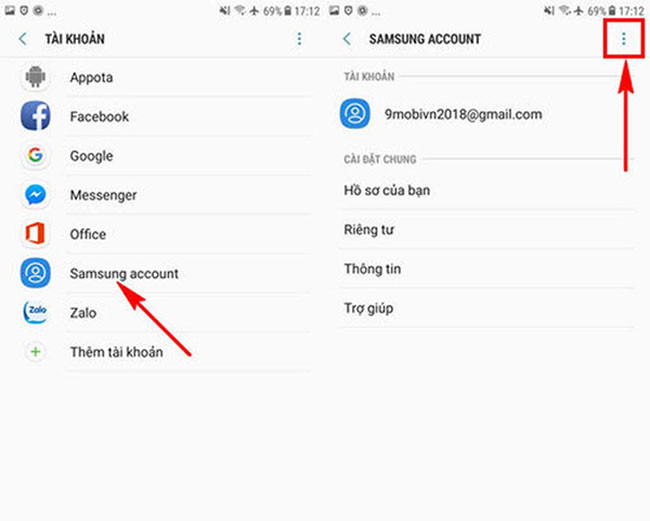
Bước 3: Chọn Xoá tài khoản để thực hiện xoá Account trên thiết bị.
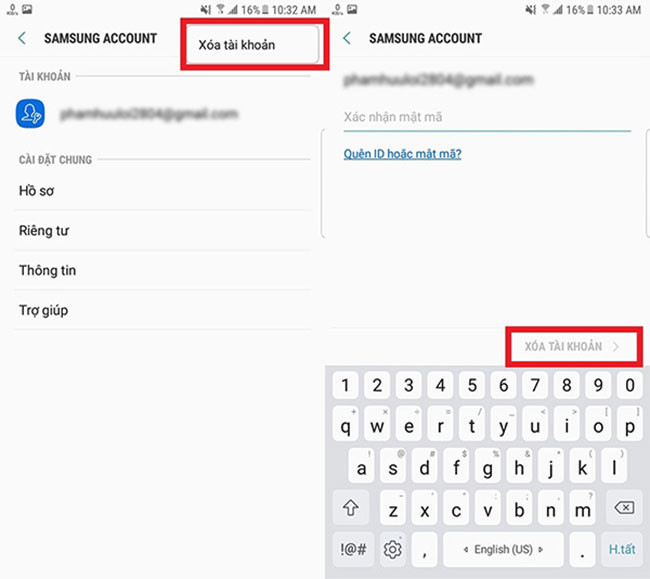
Bước 4: Sau đó trên màn hình sẽ hiển thị thông báo để chắc chắn rằng bạn có muốn xoá tài khoản Samsung Account hay không. Nếu bạn chắc chắn hãy chọn OK nhé.
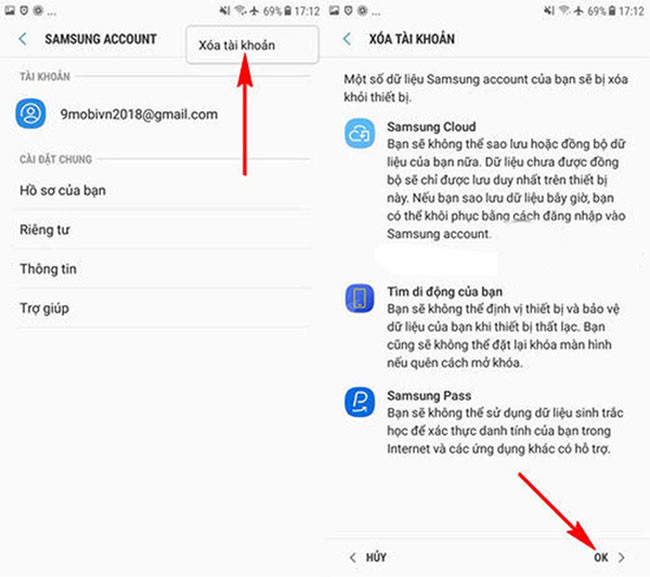
Bước 5: Sau đó hệ thống sẽ yêu cầu bạn nhập lại mật khẩu, bạn chỉ cần chọn Quên ID hoặc mật mã. Hệ thống sẽ hiển thị một trang web Samsung Account mới. Nếu bạn quên cả ID và mật khẩu. Hãy chọn Tìm ID và điền các thông tin cần thiết như họ tên, ngày sinh,…
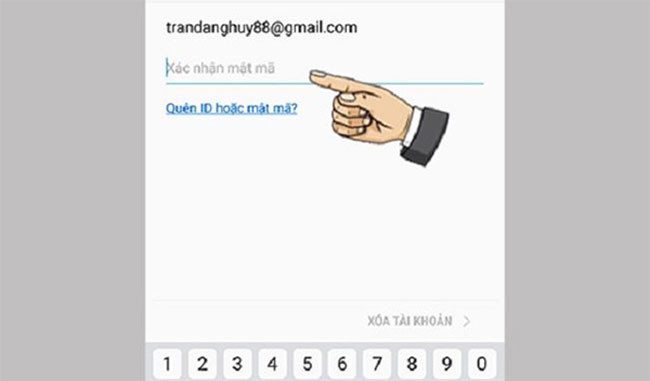
Nếu bạn chỉ quên mật khẩu, hãy chọn Quên ID hoặc mật mã.
Bước 6: Nhập mật khẩu Gmail dùng đăng ký Samsung Account và chọn Tiếp sau đó Kiểm tra Gmail.
Bước 7: Bạn truy cập vào link trên Gmail đã được Samsung gửi đến và đặt lại mật khẩu rồi xoá tài khoản như bình thường.
3. Xoá tài khoản Samsung vĩnh viễn
Bạn cũng có thể xoá tài khoản Samsung vĩnh viễn nếu muốn. Việc xoá tài khoản đồng nghĩa với việc tất cả các dữ liệu, các chi tiết tài khoản và thông tin cá nhân của bạn đều sẽ bị xoá đi.
Dưới đây là các bước xoá tài khoản Samsung Account vĩnh viễn dành cho bạn.
Bước 1: Bạn truy cập trang web account.samsung.com và chọn Sign in để đăng nhập tài khoản của mình để xoá tài khoản Samsung Account vĩnh viễn.
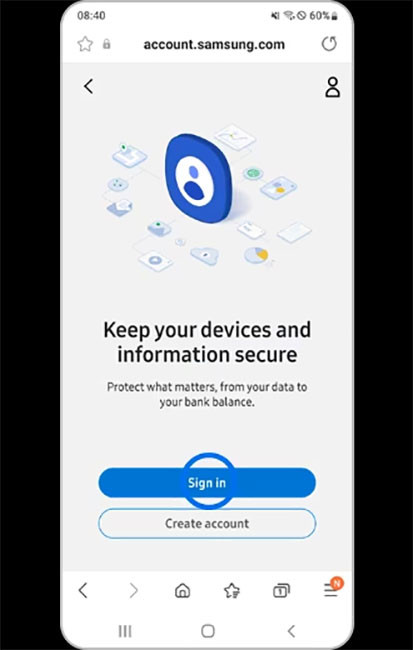
Bước 2: Bạn chọn mục Hồ sơ (Profile) trên thanh công cụ.
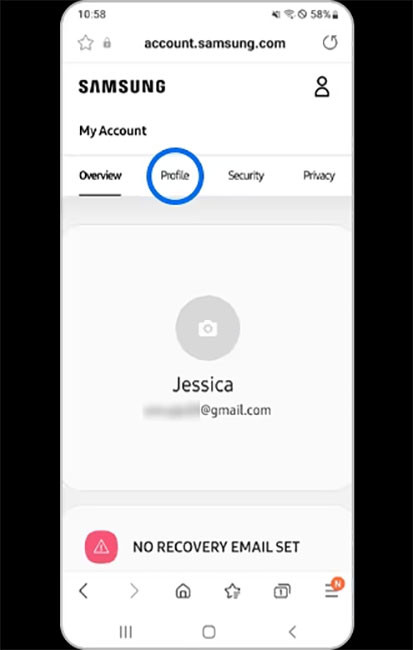
Bước 3: Chọn Quản lý tài khoản (Manage Samsung Account).
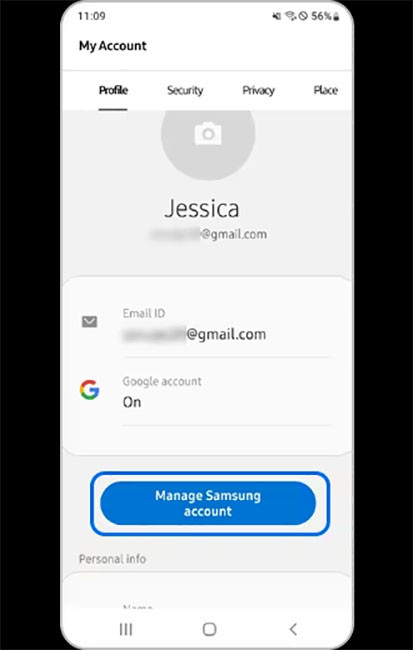
Bước 4: Cuối cùng bạn chọn Delete Account (Xoá tài khoản).
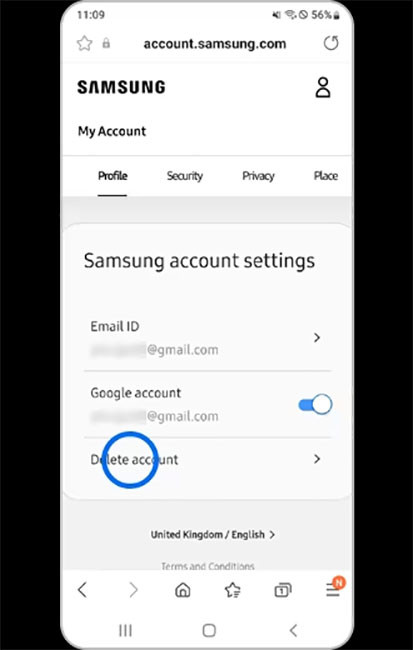
Khi bạn xoá tài khoản Samsung Account, tất cả các thông tin của bạn sẽ bị xoá khỏi các dịch vụ Samsung kết nối với thiết bị của bạn. Ngoài ra các thông tin của bạn như các mục đã tải xuống, tệp đa phương tiện, nhạc,… đều sẽ bị xoá.
Vậy nên để đảm bảo an toàn cho dữ liệu của bạn, hãy nhớ sao chép dữ liệu sang một nguồn khác, đăng xuất tất cả các ứng dụng trước khi xoá tài khoản.
4. Xoá Samsung Account của người khác
Bạn thường cần xoá tài khoản Samsung Account của người khác khi mua lại thiết bị Samsung cũ mà người dùng quên không xoá tài khoản khỏi thiết bị. Để sử dụng điện thoại một cách thoải mái và có nhiều không gian lưu trữ hơn bạn nên xoá tài khoản cũ đi nhé.
Để xoá tài khoản của người khác cũng rất đơn giản. Bạn chỉ cần khôi phục cài đặt gốc là được. Hệ thống sẽ tự động xoá các thông tin ở tài khoản trước đó và xoá luôn cả tài khoản cùng tất cả các cài đặt cũ.
Sau đó bạn có thể đăng ký tài khoản Samsung Account mới của mình và trải nghiệm.
Kết luận
Samsung Account là một tính năng vô cùng hữu ích trên điện thoại Samsung, nó giúp bạn lưu trữ tất cả các dữ liệu cá nhân quan trọng và giảm gánh nặng cho bộ nhớ của bạn. Vậy nên việc xoá và chuyển tài khoản Samsung Account từ thiết bị này qua thiết bị khác là rất quan trọng và cần thiết.
Bên trên là tất cả những thông tin hữu ích về Samsung Account cũng như cách xoá tài khoản nhanh chóng, dễ dàng mà chúng tôi đã chia sẻ với bạn. Hy vọng sau khi xem bài viết này bạn có thể thực hiện xoá tài khoản thành công.
Cảm ơn bạn đã theo dõi bài viết cách xoá tài khoản Samsung Account của MobileCity. Hãy theo dõi chúng tôi để biết thêm nhiều tin tức hữu ích nhé.
